Impressora cortando o lado direito ou a parte inferior da página
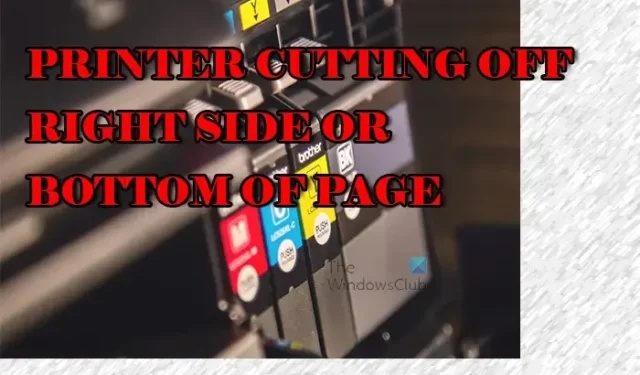
Há momentos em que as impressoras parecem imprimir e você deve descobrir o porquê. Você pode notar uma impressora cortando o lado direito ou a parte inferior da página , isso pode ser devido a alguns motivos. Observe que o corte da impressora não significa que a impressora está cortando fisicamente o papel. Isso significa que a impressora não está imprimindo o conteúdo à direita ou na parte inferior da página.
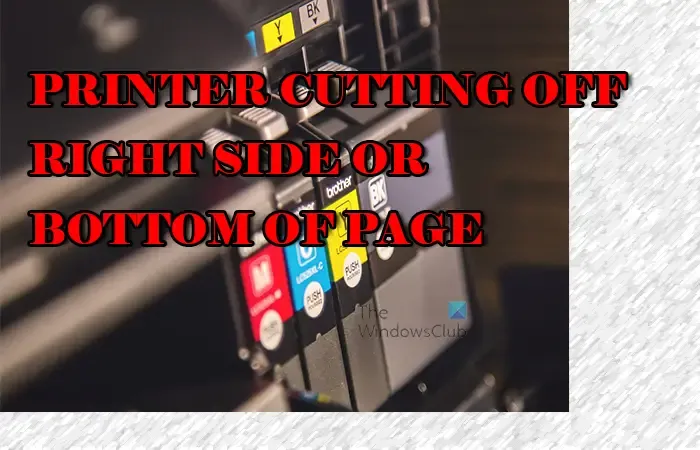
Impressora cortando o lado direito ou a parte inferior da página
Se você perceber que sua impressora está cortando o lado direito ou a parte inferior da página, verifique algumas coisas. As impressoras publicam o que vai com base no que está no dispositivo de envio e no que está pré-programado nele. Este artigo explorará os motivos pelos quais a impressora corta o lado direito ou a parte inferior da página .
- Tamanhos de página conflitantes
- Orientação do documento
- Bandeja de impressão ou impressora incorreta
- Conflito entre a impressora e o aplicativo
- Driver errado ou desatualizado
- região da impressora
1] Tamanhos de página conflitantes
As impressoras e o dispositivo que envia informações a elas trabalham juntos para fornecer a saída correta. Impressoras como computadores funcionarão com o que os usuários lhes derem para trabalhar. Se o documento no dispositivo for mais longo ou mais largo do que o que está na impressora, a impressora cortará o lado direito e a parte inferior. As impressoras geralmente sabem o tamanho da página na bandeja de alimentação com base na proximidade do suporte de papel. Se o tamanho do papel estiver errado e o suporte de papel no alimentador não estiver alinhado corretamente com a borda do papel, a impressora puxará o papel e tentará imprimir. Como o papel é menor do que o documento no computador, o tamanho correto ou a parte inferior da página serão cortados.
Certifique-se de que o tamanho do papel no computador e na impressora seja o mesmo. Certifique-se de que as guias de página na bandeja de impressão estejam encaixadas nas páginas da bandeja. Se a impressora tiver várias bandejas com tamanhos de papel diferentes em cada uma, certifique-se de selecionar a bandeja de impressão correta que contém o tamanho de página correspondente ao seu documento. Se você recebeu um documento de alguém e não tem certeza do tamanho no Word, pode verificar o tamanho da página.
Verifique o tamanho da página acessando Layout e depois Tamanho. Você verá um menu suspenso com os diferentes tamanhos. O tamanho da página atual será selecionado.
Se você usar papel especial que você recorta ou compra recortado, certifique-se de que é a medida correta. As medições podem estar incorretas se você mesmo cortar o papel.
2] Orientação do Documento
Se a sua impressora estiver cortando as informações no lado direito ou na parte inferior da página, pode haver um conflito de orientação. Você pode ter um conflito em que o documento está em uma orientação diferente que o torna mais largo do que o papel na impressora. Você pode não notar a diferença, pois o tamanho da página é o mesmo. Por exemplo, seu documento pode estar em um papel de tamanho carta (8,5 x 11 polegadas). No entanto, a orientação da página pode ser paisagem (11 x 8,5 polegadas). o tamanho da página é o mesmo, no entanto, a data seria impressa na página. Se sua impressora não puder imprimir nessa orientação sem que você ajuste o papel na bandeja, ela poderá imprimir os dados, mas com o lado direito ou a parte inferior cortada.
Verifique se a orientação da página está definida para o que sua impressora pode suportar. Você pode verificar a orientação do documento em seu computador, vá em Layout e Orientação. Você verá o menu suspenso com as orientações. A orientação atual será selecionada.
3] Bandeja de impressão ou impressora incorreta
Sua casa ou organização pode ter uma impressora com várias bandejas de impressão para diferentes tamanhos de papel. Também pode haver uma impressora diferente para tamanhos de página diferentes. Você pode estar enviando o documento para a impressora errada ou direcionando para a bandeja errada.
Se você tiver várias impressoras ou uma impressora com várias bandejas de impressão, certifique-se de enviar o documento para a impressora ou bandeja de impressão correta. Em alguns casos, a impressora pode emitir uma mensagem de erro se o tamanho do documento não corresponder ao papel na impressora ou na bandeja de impressão. Se não houver aviso, o documento será impresso com a borda direita ou a parte inferior da página cortada.
4] Conflito entre impressora e aplicativo
É importante observar que diferentes impressoras podem imprimir de maneira diferente no papel. Por exemplo, uma impressora a laser, especialmente uma comercial, pode imprimir mais perto das bordas de um papel. Uma impressora a jato de tinta comum não conseguirá imprimir tão perto da borda do papel. Se você dimensionar seu documento para caber em uma impressora a laser, mas o documento for enviado para uma impressora jato de tinta comum, os lados direitos e a parte inferior do documento serão cortados.
Observe que mesmo as impressoras a laser precisam ser capazes de segurar as bordas do papel, portanto, mesmo que possa imprimir mais perto da borda, ainda haverá um espaço ao redor do documento.
Antes de enviar seu documento para a impressora, faça uma visualização de impressão do documento. isso mostrará o espaço ao redor do documento com base na impressora de destino. Você verá se algum documento está faltando. Se você deseja que seu documento seja impresso sem nenhum espaço em branco à direita ou na parte inferior da página, use a opção de sangria. Isso está disponível em alguns softwares como o InDesign, ou você pode fazer isso manualmente.
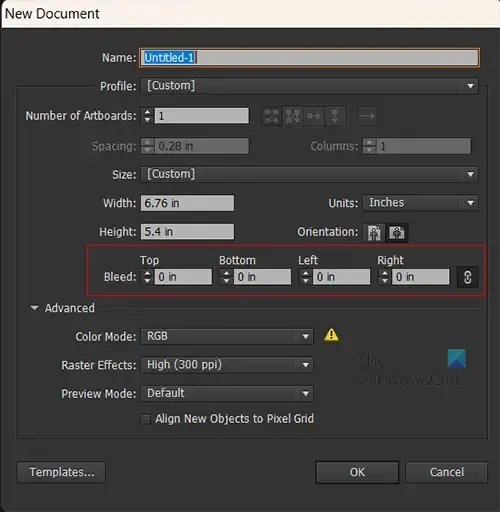
Para usar um sangramento, você pode definir no Illustrator ou software similar, isso permite que você veja onde o documento será impresso e onde será deixado, quando o documento for impresso, você pode cortar os espaços em branco. Você também pode optar por imprimir em uma folha maior do que o tamanho desejado. Em seguida, você cortará os espaços em branco ao redor do documento impresso.
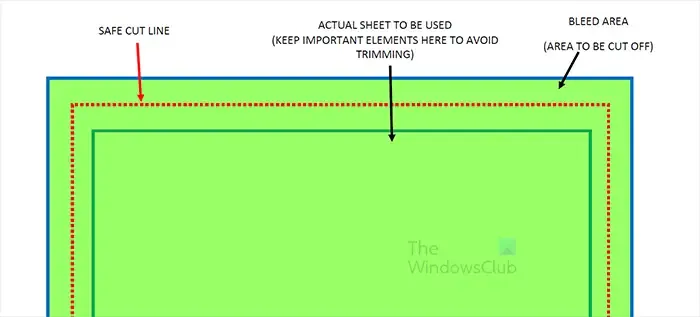
Isso é especialmente bom se você estiver imprimindo documentos em cores, como capas de livros, pinturas, imagens, etc.
5] Driver errado ou desatualizado
A impressora pode cortar o lado direito ou a parte inferior da página se houver um problema com o driver de impressão. O driver de impressão é o intermediário entre o sistema operacional e a impressora. Se o driver estiver desatualizado ou não for específico para a sua impressora, o trabalho de impressão pode ser prejudicado.
Pode haver casos em que o driver da impressora é para uma série ou é um driver universal e não para aquela impressora específica, pode permitir que você imprima, mas pode não ser capaz de fornecer uma visualização correta da impressão. Drivers universais geralmente oferecem funções básicas de impressão, especialmente para impressoras mais complexas. No entanto, isso pode fazer com que trabalhos de impressão mais complicados tenham erros.
Você deve obter atualizações regulares para o driver da impressora, quando disponíveis. Se você baixar ou usar o driver de outra fonte, certifique-se de usar a unidade específica para sua impressora.
6] Região da impressora
Um problema que pode fazer com que sua impressora corte o lado direito ou a parte inferior da página é a região da impressora. Sua região pode ter um determinado tamanho de página como padrão para sua impressora. Se você carrega uma impressora de outra região, o padrão dessa impressora pode ser de outro tamanho. Isso fará com que a impressora corte o lado direito ou a parte inferior da página.
Antes de comprar uma impressora de outra região, verifique se você pode alterar o tamanho de página padrão. Esse problema pode ser especialmente importante nos casos em que você precisa copiar, então leia a descrição da sua impressora.
Por que o Word corta a lateral de alguns documentos durante a impressão?
O Word pode cortar as laterais do documento quando ele for impresso se você deixar as margens muito pequenas. Você pode visualizar o conteúdo do documento em seu computador, no entanto, ele pode ser cortado na impressão. A impressora precisa ser capaz de segurar as bordas do papel enquanto ele passa. Uma margem muito estreita fará com que algumas informações sejam cortadas. As impressoras a laser, na maioria dos casos, precisam de uma área menor para segurar, enquanto a maioria das impressoras a jato de tinta pequenas precisam de uma área maior para segurar.
Por que minha impressora está imprimindo muito para a direita?
Sua impressora pode imprimir muito à direita por alguns motivos. Verifique o documento para ver se as margens estão alinhadas corretamente. Você também pode ter uma impressora desalinhada devido à colocação de tinta nova sem calibrar a impressora. Também pode ficar desalinhado se você usar tintas que não sejam originais. A impressora pode estar desalinhada se os cartuchos estiverem entupidos, sujos ou se o papel ficar preso na impressora ou após um grande trabalho de impressão.
Para corrigir esse problema, verifique se as margens do documento estão alinhadas corretamente. Use cartuchos de tinta originais para sua impressora e mantenha a impressora limpa e livre de poeira. Use métodos adequados para remover o papel atolado. Execute um alinhamento da impressora usando as configurações de alinhamento da impressora.



Deixe um comentário